最近の車はCDドライブがない、という車もあるそうです。
つまり、車で音楽を聴くにはUSB等のデバイスを使わなければならない。ということ。
何世代か前の私がかつて愛用していたカーナビ、カロッツェリアのサイバーナビでCDドライブが無くなり、SDカードやUSBを使わなければ音楽を聴けない仕様に変わったとき、かなりファンからバッシングを受けていた記憶があります。
今ではそれが当たり前になりつつある、ということでしょうか。CDの売り上げは年々減ってきていると聞きます。
もはやダウンロードして音楽を聴くのが主流なんですね。私のような古い人間には信じられないことです。
現在私の乗っているキャデラックXTSですが、少々特殊な事情で純正ナビ・オーディオとパナソニック・CN-F1XVDが同居しています。
純正の方はCDドライブがありますが、パナソニックの方は音楽を聴こうするならば、やはりSDカード、USBを使わなければいけません。
最初は抵抗があったものの、慣れてくるとSDカード、USBに音楽を入れて聞くのもなかなか便利なものです。たくさん入るし。
なので手持ちのUSBにありったけのアルバムを入れて車で聴くのが最近のスタイルなのですが、
曲順がおかしいんです。
アルバム通りの曲順にならない。
PC上で整列しなおしてもダメ。
どうすればいいか?
専用のソフトを使えば簡単に直せます。
USBの曲順を治す方法
どうして曲順がおかしくなるのか?
その原因は「ディレクトリエントリ」にあるようです。
カーナビ等のUSB/SDカード再生順は、「ディレクトリエントリ順」であることが多いです。 Windows等のOSでは、常に何らかの項目(ファイル名・更新日・サイズ等)によって並べ替えされますが、考えてみると並べ替えるためにはディレクトリエントリをすべて読み込み、すべての情報を把握しなければなりません。) カーナビ等はそういうことをせず、「指定されたディレクトリの、1番目から順に再生」としてしまうのです。
https://okwave.jp/qa/q9824112.html
簡単に言えばUSBメモリに書き込んだ順番で曲順が決まるそうです。
私も詳しいことはわからないのですが、Windows側で曲順を決めてしまうようですね。
なのでいくらフォルダを開いてトラック順に直しても、
1つ1つ曲の頭に番号をふって番号順にしようとしても、
実際に車で再生しようとすると全く直っていない、という事態になると。
アルバムの曲順が狂っていると気持ちが悪いですよね。
それを直すフリーソフトがあるんです。
フリーソフトを使って曲順を変更できる
ではどうすれば正しい曲順にできるのか?
曲順を整理できる専用のソフトがあります。
いくつかあるのですが、私が使ってみて使いやすかったのは「UMSsort」というフリーソフトです。
これが最も使いやすかったです。
実際に曲順を変更してみる
UMSsortを実際に使用して曲順を変更してみます。
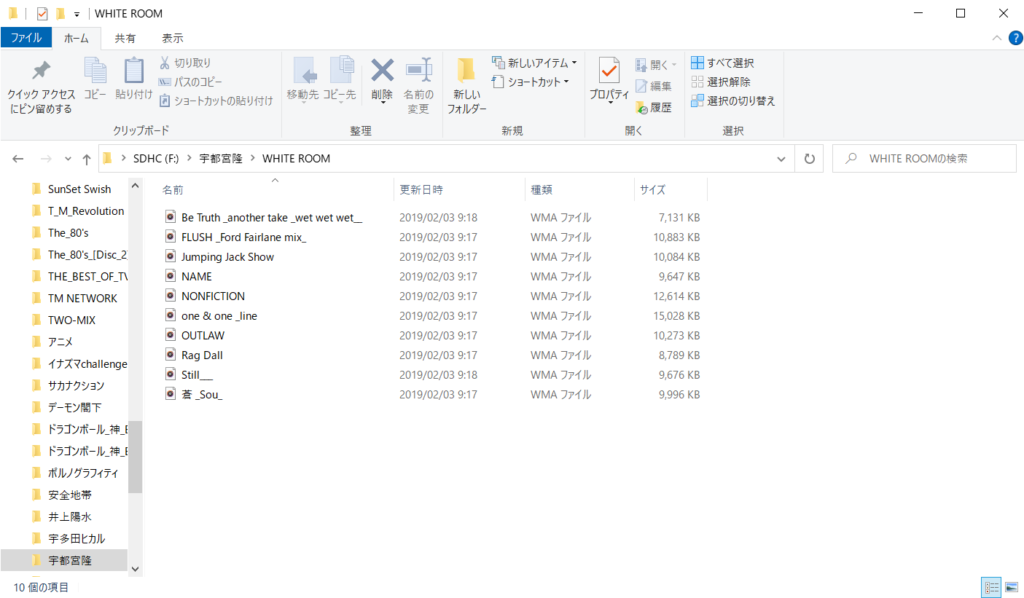
それでは前準備です。
変更したいアルバム等が入っているフォルダを開きます。
私が敬愛するTM NETWORKの宇都宮隆のソロアルバム「WHITE ROOM」の曲順を正しく変更します。
まずは正しい曲順を確認したいので、PCに取り込んだ曲データを調べます。
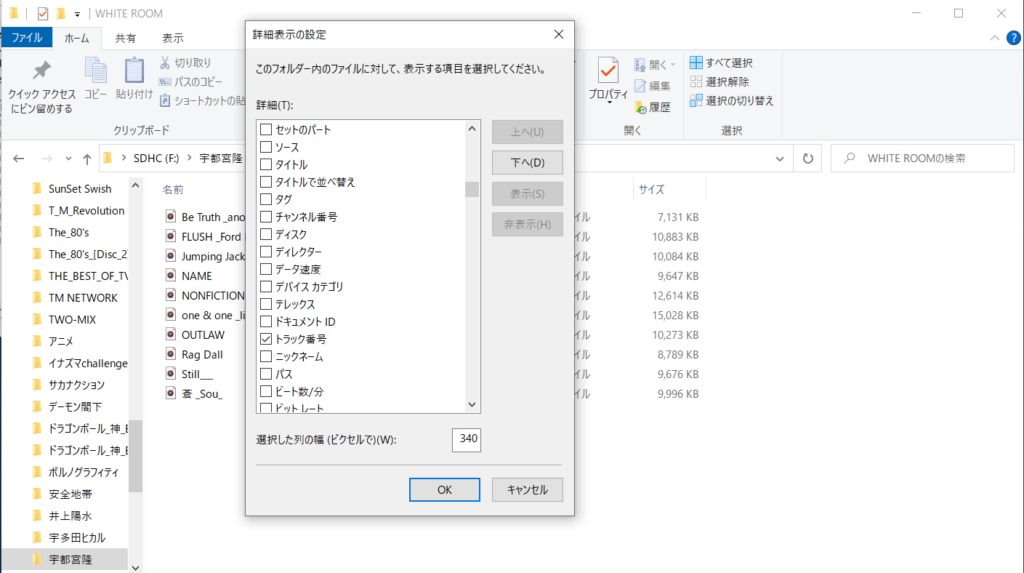
詳細表示リストを出してトラック番号にチェックを入れ、
曲データに書き込まれているトラック番号を確認します。
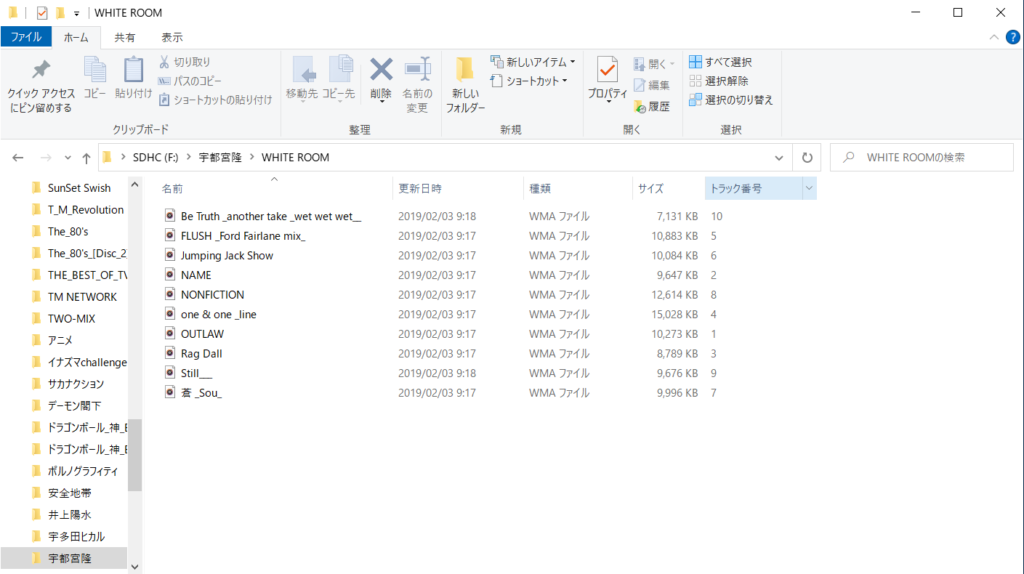
これでトラック番号が表示されました。
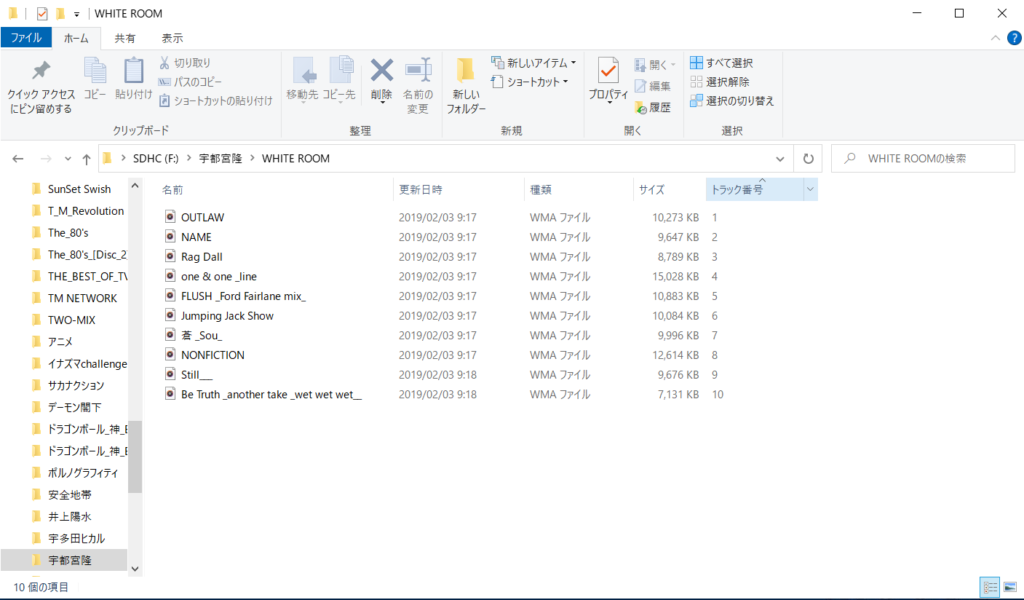
表示されたトラック番号タブを叩きます。
すると押すたびに昇順・降順で曲順がソートされます。
これで前準備は完了です。
あとはこのリストに従って、曲順を変更するだけです。
手元にコピー元になったアルバム等、曲順のわかる物があればこの作業は必要ありません。
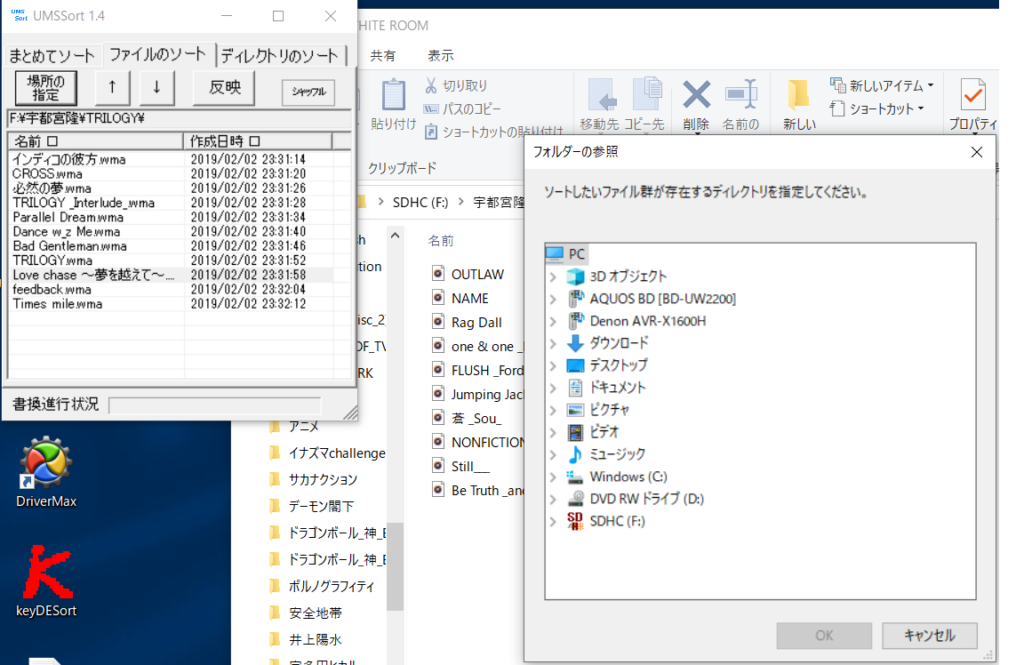
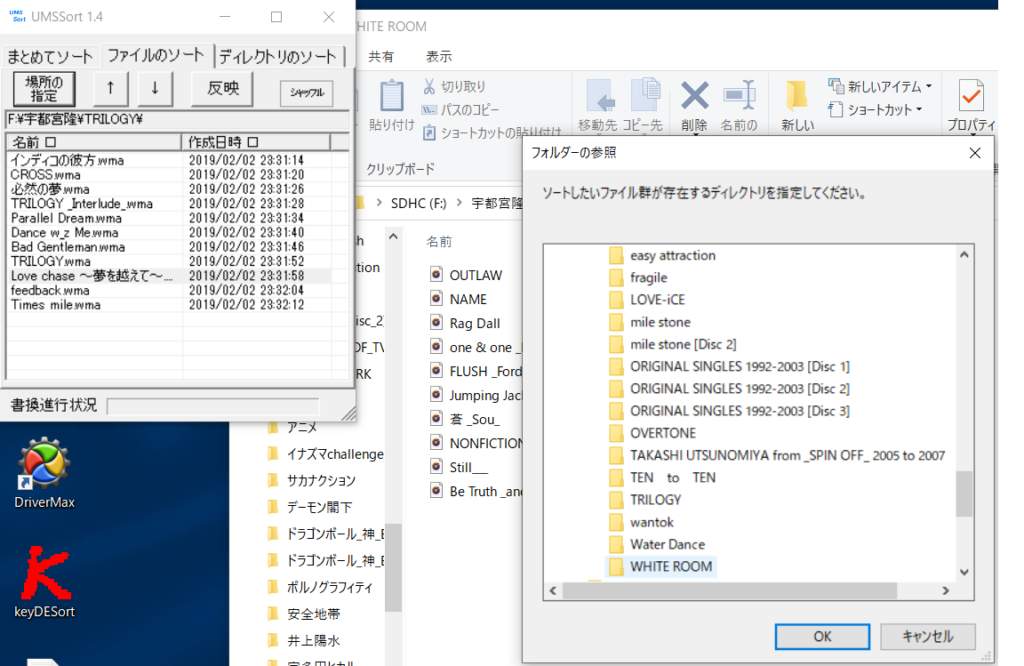
ダウンロードしたUMSsortを立ち上げます。
場所の指定をクリックし、曲順を変更したいフォルダ→ファイルを開きます。
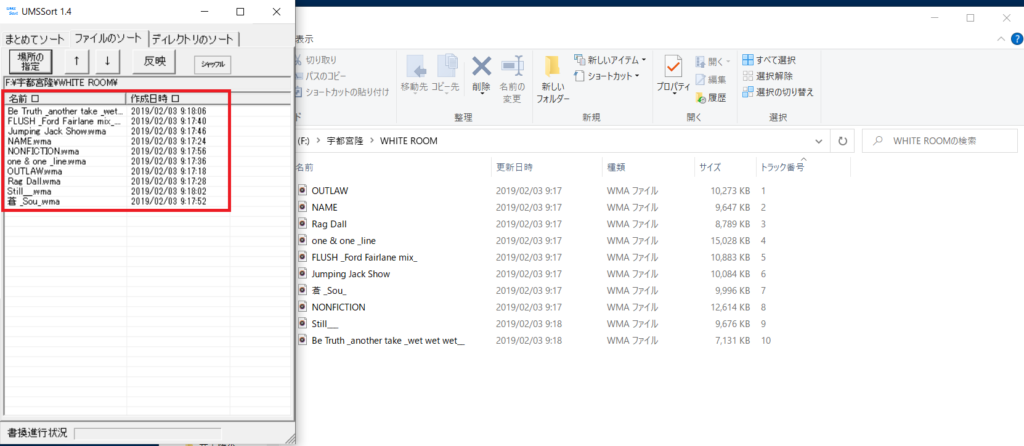
UMSsort上に変更したいファイルが表示されました。
ここで表示された曲順ですが、これがおそらくディレクトリエントリ順となっています。
PCで同アルバムファイルを開いたときも、最初はこれと全く同じ並びで表示されてます。
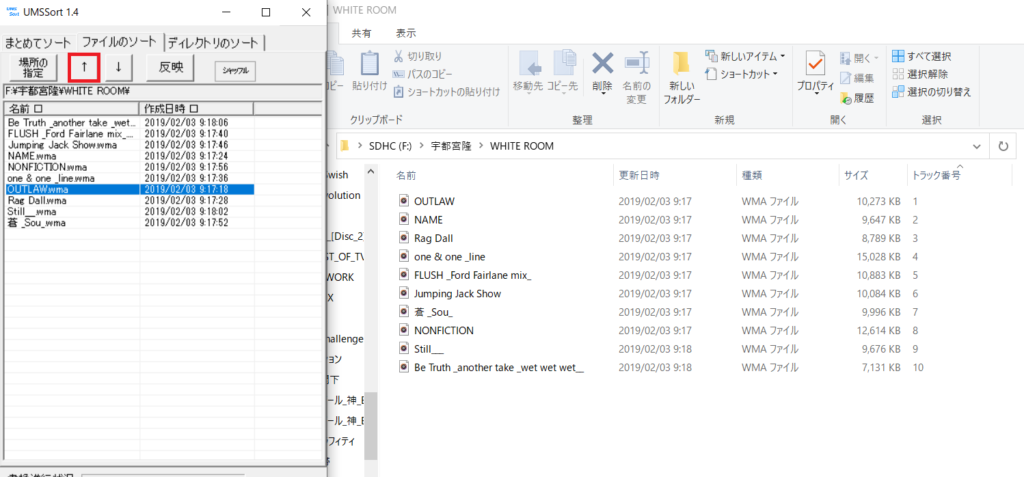
順番を変更したい曲を選び、マーキングします。
選んだ曲は青く表示されます。その状態で矢印の上下を押せば順番を変更できます。
今、画像で掴んでいるのは「OUTLAW」という曲です。
先ほど開いたフォルダを参照すると、これはトラック番号「1」。つまりアルバムの1曲目になります。
ですので矢印上方向で操作し、1番上まで持っていきます。
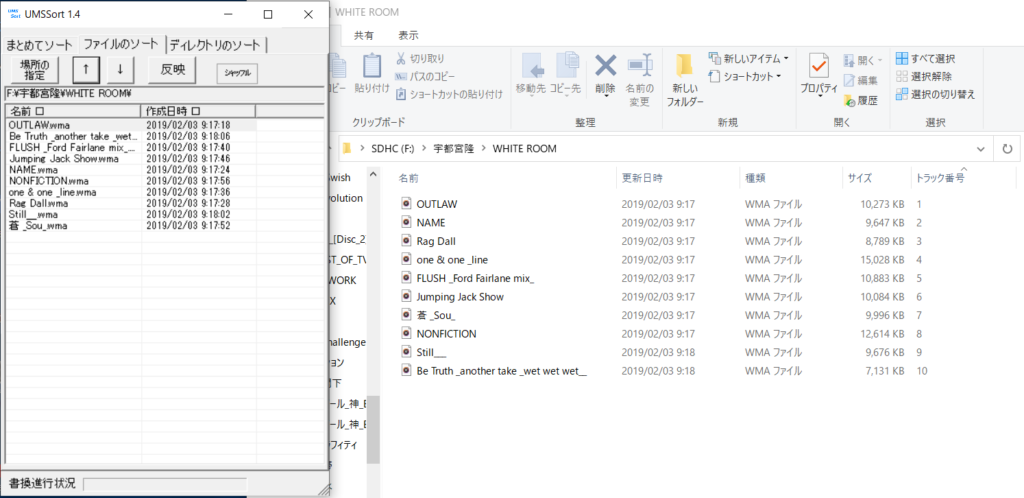
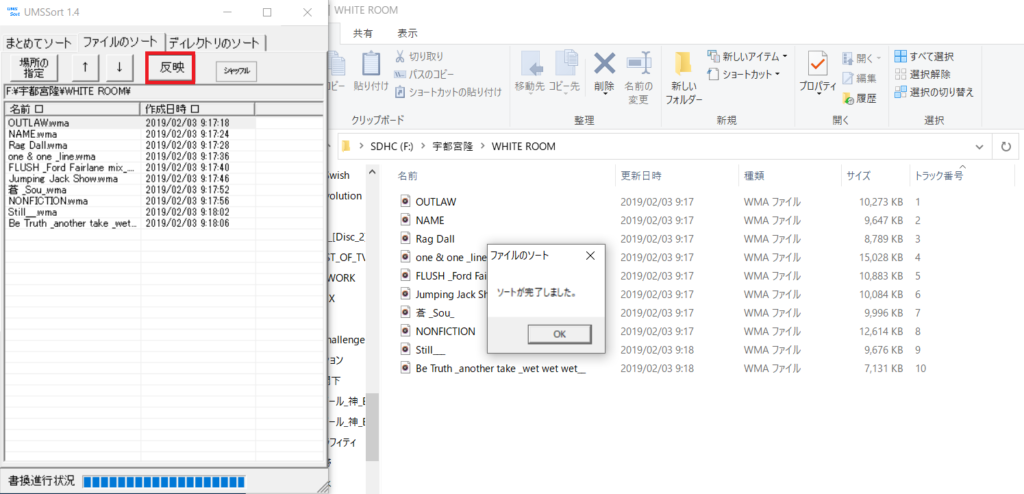
これを1曲ずつ、同様の操作を繰り返します。
全ての曲順変更が終わったら、最後に「反映」を押し、作業は終了です。
この「反映」を押さないと曲順は変更されないので注意です。
やってみると簡単
これだけ見てみるとなんだか面倒に思えてきますが、実際にやってみるとあっという間に終わります。
UMSsortのダウンロード自体も一瞬です。
これで曲順の悩みとはおさらばです。
実際に車のオーディオに変更をかけたUSBを差し込み、しっかり曲順が変わったところを見るとちょっと感動です。
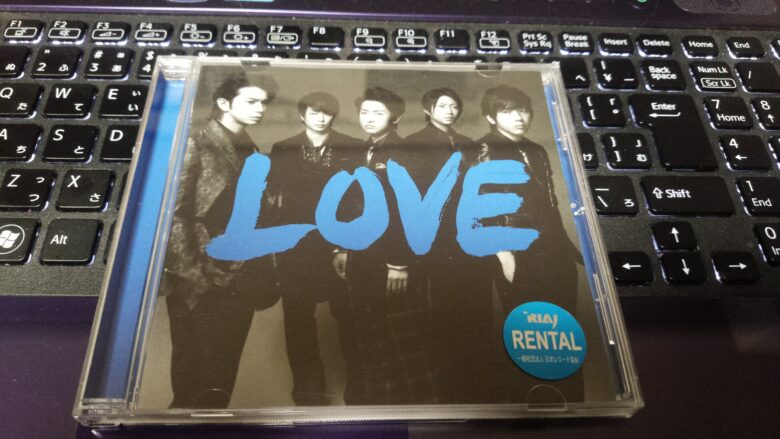
コメント